Si eres de México, tal vez hayas notado que la hora de tu computadora no siempre va de acuerdo con la de tu teléfono. Esto se debió a que algunos servidores en dispositivos, especialmente smartphones, no se actualizaron. Así que, aquí te decimos cómo cambiar la hora de tu celular fácilmente.
Ahora bien, esta no es la única herramienta que puedes utilizar en tu dispositivo móvil. De acuerdo con Google, también hay otras actualizaciones importantes que te mencionaremos en este mismo artículo.
Cómo cambiar la hora de mi celular manualmente
En primer lugar, ten en cuenta que este error con la hora de tu teléfono puede arreglarse con el tiempo, con las futuras actualizaciones que lance la compañía de tu smartphone. Sin embargo, si eso no ocurre o simplemente no quieres esperar más, puedes hacer lo siguiente:
- Ve a los ajustes de tu celular y busca en la barra de búsqueda: «Hora y fecha».
- Dirígete al submenú de “Fecha y hora”.
- Verás que por defecto están activadas las opciones automáticas de hora, zona horaria, ubicación y red.
- Debes desactivar estas opciones para poder ajustar manualmente la hora.
- Si no puedes desactivar alguna de estas opciones, también puedes ajustar la zona horaria a una que refleje la hora real en México.
- Por defecto, la mayoría del territorio utiliza la hora central GMT -06:00, la parte sur utiliza la hora oriental GMT -05:00, y la parte norte utiliza la hora del pacífico GMT -07:00.
Una vez realizados estos ajustes, podrás cambiar la hora de tu celular manualmente. Si tienes un iPhone, no es necesario hacerlo, ya que se actualiza automáticamente. Si no estás seguro de cuál es la hora real, puedes realizar una búsqueda en Google.
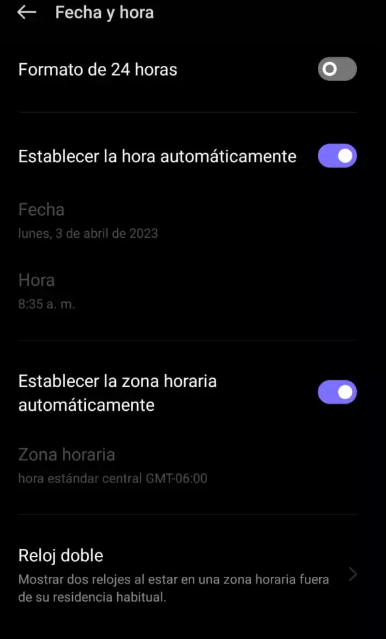
Además, si deseas modificar otros aspectos relacionados con la hora, fecha y zona horaria en tu celular, como la configuración de alarmas, temporizadores o agregar relojes de otras ciudades, puedes seguir los pasos a continuación.
Cómo cambiar alarmas, temporizadores y agregar relojes
Ahora, si además de cambiar la hora de tu celular, necesitas ajustar una alarma para estar listo para alguna junta o evento especial, puedes hacerlo de la siguiente manera:
- Abre la aplicación de Reloj en tu teléfono.
- Presiona el botón de opciones y luego selecciona «Configuración».
- En la sección «Alarmas», podrás seleccionar la duración de la alarma, el tiempo para posponerlas, el volumen de la alarma y otras configuraciones relacionadas.
Si necesitas agregar un temporizador especial, ya sea medir el tiempo exacto para alguna receta que estés preparando o preparar el tiempo que necesites para lavarte los dientes, puedes hacerlo así:
- Abre la aplicación de Reloj en tu teléfono.
- Presiona el botón de opciones y luego selecciona «Configuración».
- En la sección «Temporizadores», podrás seleccionar el tono que suena al finalizar un temporizador, configurar el volumen progresivo del sonido del temporizador y agregar vibración.
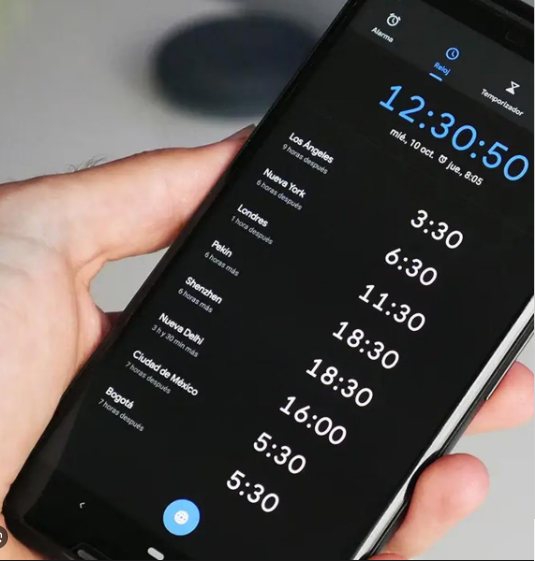
Ahora que sabes cómo cambiar la hora de tu celular. Tal vez, necesites realizar otros cambios para tu trabajo. Por ejemplo, si colaboras con gente de diferentes países y ciudades, por lo que necesitas estar al tanto de ellos de la siguiente forma:
- Abre la aplicación de Reloj en tu teléfono.
- Selecciona la pestaña de «Reloj».
- En la parte inferior, presiona el botón de agregar (+).
- Escribe el nombre de una ciudad en la barra de búsqueda y luego selecciona la que desees agregar.
- Puedes cambiar el orden de las ciudades manteniendo presionada una de ellas y moviéndola hacia arriba o hacia abajo en la lista.
- Si deseas borrar una ciudad, desliza hacia la izquierda o derecha sobre ella.
Esperamos que esta información te sea útil para cambiar la hora de tu celular. ¡Suscríbete a nuestro Newsletter para conocer más detalles así.

